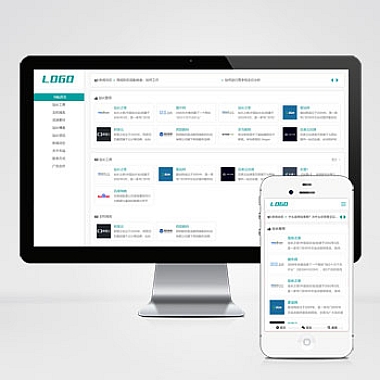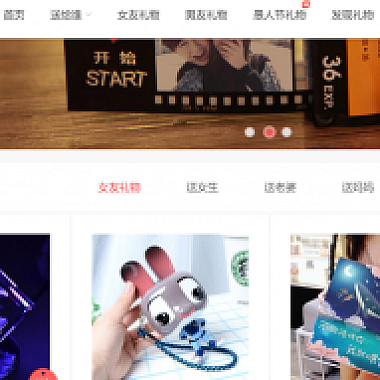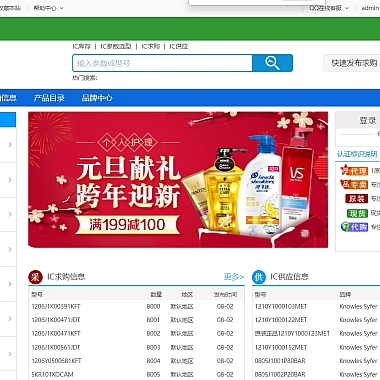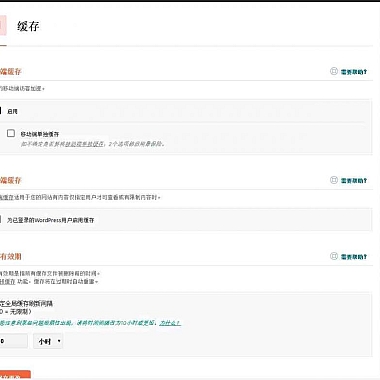1. 概述
在Linux系统中,解压缩zip文件是一个常见的任务。无论是通过命令行还是图形界面,我们都可以轻松地完成这个过程。本文将介绍使用命令行和图形界面两种方式来解压缩zip文件,并介绍其他一些常用的压缩和解压缩命令,如tar和rar。
2. 使用命令行解压缩zip文件
在Linux系统中,使用命令行解压缩zip文件非常简单。我们可以使用"unzip"命令来完成这个任务。下面是几个示例:
-
解压缩单个文件:通过运行以下命令来解压缩名为"source_code.zip"的文件:
<span class="token">unzip</span><span> source_code.zip </span>-
解压缩到指定目标文件夹:通过运行以下命令将zip文件中的内容解压缩到指定的目标文件夹:
<span class="token">unzip</span><span> source_code.zip -d destination_folder </span>需要注意的是,如果你的系统上没有安装"unzip"命令,你可以通过运行以下命令来安装它:
<span class="token">sudo</span><span> </span><span class="token">apt-get</span><span> </span><span class="token">install</span><span> </span><span class="token">unzip</span><span> </span>3. 使用图形界面解压缩zip文件
除了使用命令行,我们还可以使用图形界面来解压缩zip文件。在Linux系统中,许多文件管理器都提供了解压缩zip文件的功能。以下是一些常见的文件管理器和它们的解压缩功能:
- Nautilus(GNOME桌面环境的默认文件管理器):在Nautilus中,你只需双击zip文件,它将会自动解压缩到当前目录。
- Dolphin(KDE桌面环境的默认文件管理器):在Dolphin中,你只需右键单击zip文件,选择"提取到",然后选择一个目标文件夹来解压缩zip文件。
- Thunar(Xfce桌面环境的默认文件管理器):在Thunar中,你只需右键单击zip文件,选择"提取到",然后选择一个目标文件夹来解压缩zip文件。
需要注意的是,不同文件管理器解压缩zip文件的具体步骤可能会有所不同。我们建议你参考你正在使用的文件管理器的文档或帮助页面以获取准确的操作指南。
4. 其他压缩和解压缩命令
除了使用"unzip"命令外,Linux还提供了其他一些常用的压缩和解压缩命令。下面是两个例子:
tar命令
tar命令是Linux系统中最常用的压缩和解压缩命令之一。你可以使用tar命令来创建、压缩和解压缩tar文件。以下是一些tar命令的示例:
-
压缩文件和目录:通过运行以下命令来压缩文件和目录,并将压缩后的文件保存为"test.tar.gz":
<span class="token">tar</span><span> -zcvf test.tar.gz file1 dir2 </span>-
解压缩文件:通过运行以下命令来解压缩名为"test.tar.gz"的文件:
<span class="token">tar</span><span> -zxvf test.tar.gz </span>-
查看压缩文件的内容:通过运行以下命令来列出名为"test.tar.gz"的压缩文件的内容:
<span class="token">tar</span><span> -ztvf test.tar.gz </span>需要注意的是,上述命令中的"-z"选项使用gzip压缩算法,"-v"选项用于显示详细输出,"-f"选项用于指定要操作的存档文件,"-c"选项用于创建新的存档,"-x
// 来源:https://www.nzw6.com